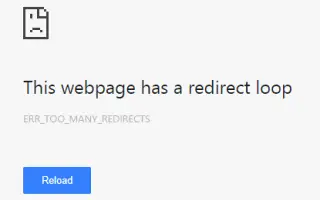Dit artikel is een installatiehandleiding met schermafbeeldingen voor diegenen die het foutbericht ‘ERR_TOO_MANY_REDIRECTS’ in Chrome willen oplossen.
Tijdens het surfen op het web kunnen gebruikers verschillende soorten fouten tegenkomen, zoals ‘err_cert_authority_invalid’, ”err_file_not_found’, enz. Gebruikers ontvangen ook ‘ERR_TOO_MANY_REDIRECTS’-foutmeldingen wanneer ze hun favoriete websites bezoeken.
Deze fouten treden meestal op in de Chrome-browser en kunnen uw surfervaring op het web verpesten. Als de gebruiker wordt omgeleid naar de nieuwe URL, maar vast komt te zitten in een oneindige omleidingslus, wordt er een fout gegenereerd.
In een notendop, de reden waarom u in deze omleidingslus terechtkomt, kan een probleem aan de serverzijde of de eindgebruiker zijn. Webmasters verwerken meestal het foutbericht ‘ERR_TOO_MANY_REDIRECTS’ tijdens het installeren van een SSL-certificaat. Ik heb echter gemerkt dat gebruikers in sommige gevallen een ‘ERR_TOO_MANY_REDIRECTS’-foutmelding krijgen, ook al is het probleem aan de serverzijde verholpen.
Hieronder deel ik hoe u het foutbericht ‘ERR_TOO_MANY_REDIRECTS’ in Chrome kunt oplossen. Blijf scrollen om het te bekijken.
Chrome-foutmelding ‘ERR_TOO_MANY_REDIRECTS’ oplossen
Dit wordt veroorzaakt door het agressieve cachingproces van de Chrome-webbrowser die oude inhoud blijft laden. Dus als u ‘ERR_TOO_MANY_REDIRECTS’ ziet, kunt u enkele van de onderstaande eenvoudige methoden volgen.
1. Check in een andere browser
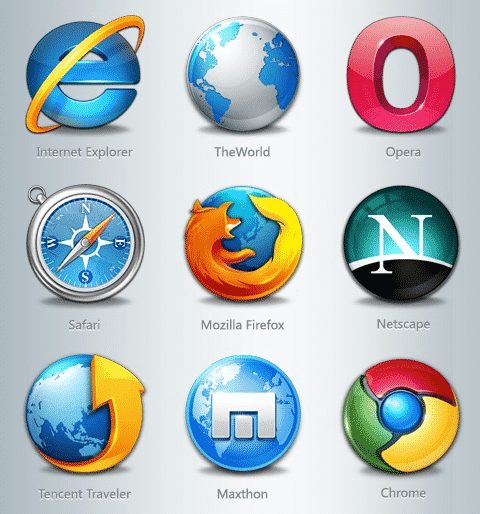
Als u de foutmelding ‘ERR_TOO_MANY_REDIRECTS’ krijgt in uw Chrome-browser, gebruikt u een andere browser om dezelfde URL te openen.
Als u de fout ‘ERR_TOO_MANY_REDIRECTS’ ook in andere browsers krijgt, kan dit een serverprobleem zijn. In dit geval moet u enkele minuten of uren wachten voordat de webmaster het probleem heeft opgelost.
2. Browsergegevens wissen
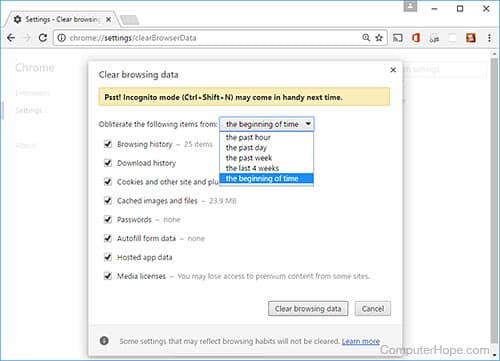
Als u ‘ERR_TOO_MANY_REDIRECTS’ alleen in de Chrome-browser krijgt, moet u uw browsegeschiedenis wissen.
Browsegegevens zoals browsecache, cookies, geschiedenis, enz. kunnen ongeldige bestanden bevatten, wat tot deze foutmeldingen kan leiden. Probeer dus uw browsergegevens te wissen en kijk of u nog steeds de foutmelding ‘ERR_TOO_MANY_REDIRECTS’ krijgt.
Om Chrome-gegevens te wissen, typt u ‘chrome://settings’ in de adresbalk en drukt u op Enter. Klik nu op ‘Geavanceerde instellingen weergeven’ en vervolgens op ‘Browsegegevens wissen’.
3. Controleer de extensie
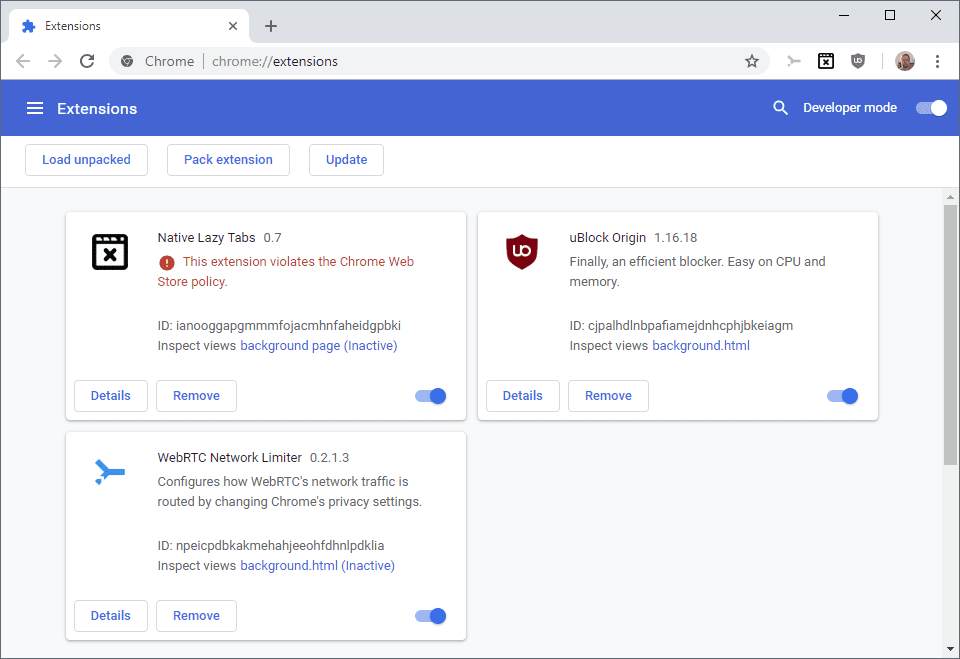
Schadelijke browserextensies leiden gebruikers vaak om naar webpagina’s vol advertenties en schadelijke inhoud. Dus als u ‘ERR_TOO_MANY_REDIRECTS’ ziet na het installeren van een nieuwe browserextensie, moet u deze onmiddellijk verwijderen.
Open gewoon een nieuw tabblad en typ ‘chrome://extensions’ in de adresbalk. De extensiemanager wordt geopend waar u extensies kunt in- of uitschakelen.
4. Controleer de systeemtijd en -datum
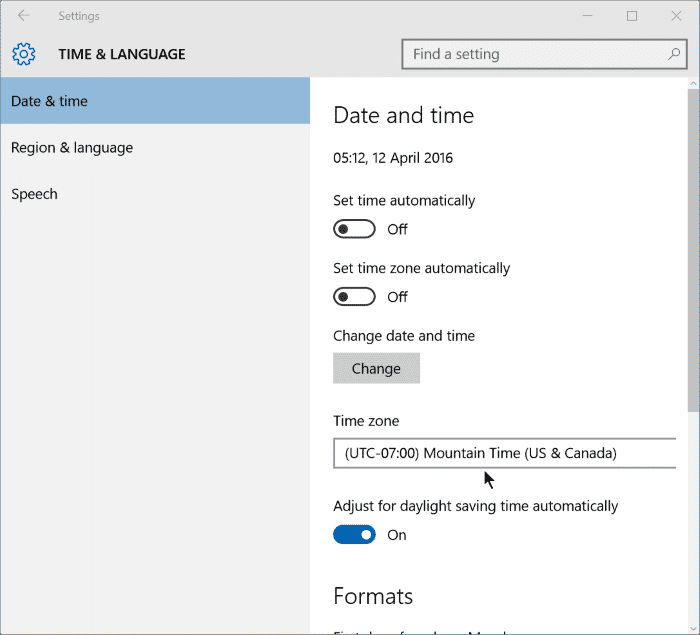
Onjuiste datum- en tijdinstellingen veroorzaken ook webbrowserfouten zoals ‘err_cert_authority_invalid’, ‘ERR_TOO_MANY_REDIRECTS’, enz. Onjuiste datum- en tijdinstellingen veroorzaken incompatibiliteitsproblemen tussen de systeemklok en SSL-validatie, waardoor verschillende soorten foutmeldingen worden geactiveerd.
Controleer dus uw datum- en tijdinstellingen voordat u uw webbrowser de schuld geeft. Klik met de rechtermuisknop op de taakbalk en selecteer ‘Datum en tijd aanpassen’. Breng daar de nodige wijzigingen aan en start uw computer opnieuw op.
Hierboven hebben we gekeken hoe u het foutbericht ‘ERR_TOO_MANY_REDIRECTS’ in Chrome kunt oplossen. We hopen dat deze informatie u heeft geholpen te vinden wat u zoekt.